Google 쇼핑에 대한 배송 정보 입력하기
2 분
쇼핑객이 Google 쇼핑을 통해 내 제품을 찾고 링크를 클릭하면 체크아웃을 완료하기 위해 쇼핑몰로 다시 이동합니다. 다른 판매와 마찬가지로 Wix 대시보드에서 설정한 일반 배송 규정이 적용됩니다.
Google에서는 광고에 표시할 배송 정보와 광고를 표시해야 하는 쇼핑객을 파악할 수 있도록 배송 규칙을 입력하도록 요구합니다. 예를 들어, 배송 지역이 프랑스가 아닌 경우 Google은 프랑스 쇼핑객에게 광고를 게재하지 않습니다.
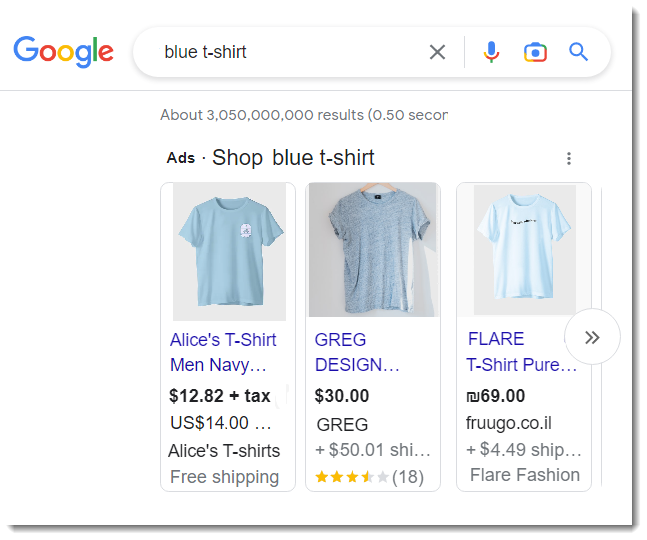
사이트 대시보드에 있는 정보와 동일하거나 유사한 정보를 입력하세요. 예를 들어, 북미 지역 무료 배송, 유럽 지역 배송 5달러를 제공하는 경우 여기에 동일한 정보를 입력할 수 있습니다.
Google 쇼핑에 대한 배송 정보를 입력하려면:
- + 지역 추가를 클릭합니다.
- 지역 이름을 지정합니다. (예: 북미)
- + 배송지 추가를 클릭합니다.
- 배송지 입력을 시작한 후 (예: 미국) 드롭다운에서 선택합니다.
- (선택사항) + 배송지 추가를 다시 클릭해 동일한 지역에 더 많은 국가를 추가합니다.
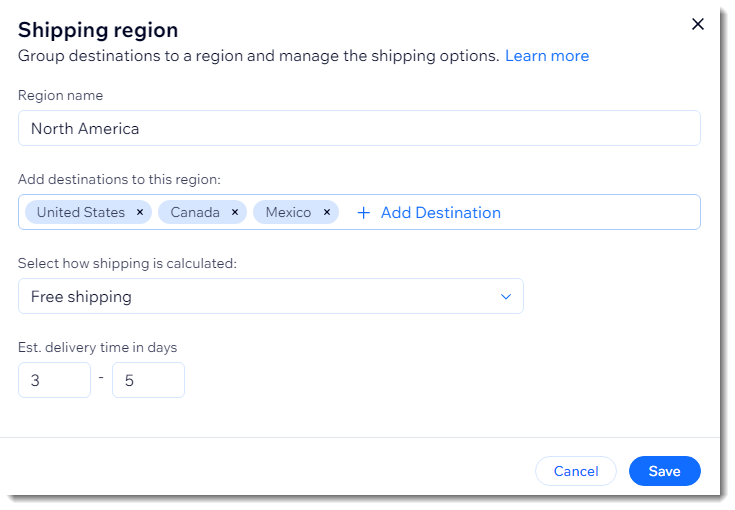
- 저장을 클릭합니다.
- (선택사항) 1-6 단계를 반복해 배송 지역을 추가로 생성합니다.
- 배송지 위치에 배송지 주소를 입력한 후 주소를 선택합니다.
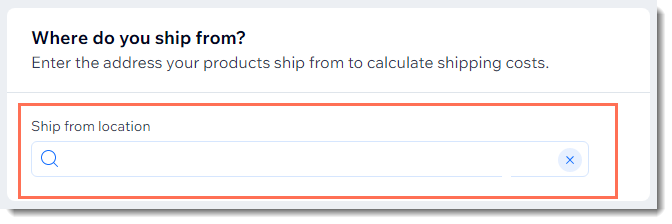
참고:
현재는 "기타" 지역을 추가할 수 없습니다. 다른 여러 국가를 추가하려면 수동으로 국가를 추가해야 합니다.

